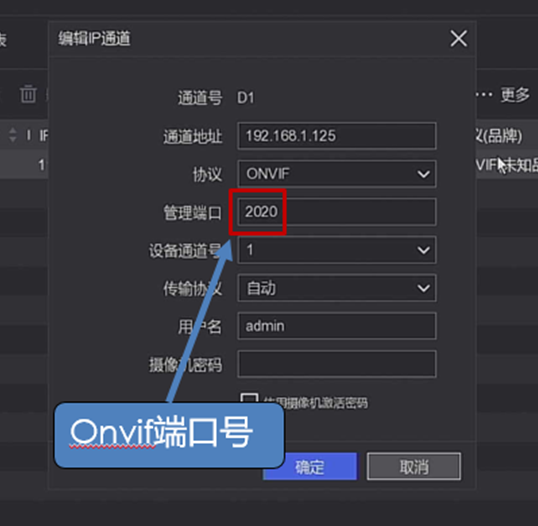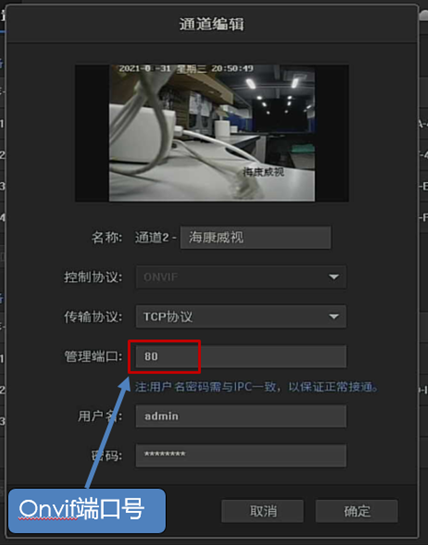工程商朋友们在使用不同品牌摄像机和录像机搭配时,正常情况下发现-添加-输入密码即可完事儿,但少数特殊场景可能会使用ONVIF协议进行手动添加。除了要输入账号密码外还需要输入端口号,但是不同厂家的ONVIF端口号有所不同。下面小编详细介绍。
1、常见的ONVIF端口
TP-LINK全系列摄像机的ONVIF端口号:80或2020;
其他厂商的摄像机ONVIF端口号:80或其他未知端口;
也就是说,遇到手动添加摄像机需要选择ONVIF端口号,先试试80端口,很多录像机手动添加页面默认显示80,如果不行的话可以尝试其他端口。
2、如何查看ONVIF端口
部分厂商的ONVIF端口不是80,可以使用ONVIF Device Test Tool工具来扫描确认,需要在电脑上安装ONVIF扫描工具,具体操作方法如下:
1、打开ONVIF Device Test Tool测试软件,在【NIC】中选择与摄像机同一网段的网卡;
2、点击【Discover Devices】,即可搜索到该局域网中支持ONVIF协议的IPC;3、在发现设备列表中选择目标IPC,右侧会自动显示IPC的参数信息,在IP地址后面会显示ONVIF的端口号。
工具下载链接可参考:https://www.onlinedown.net/soft/971597.htm
3、ONVIF手动添加IPC
一般情况不需要手动添加,即录像机发现摄像机以后,会自动获知其ONVIF端口并发起添加请求,不需要手动输入。在少数跨三层网络、VPN或特殊环境中,需要手动添加。
TP-LINK录像机手动添加第三方IPC
如海康、大华等品牌的IPC默认的ONVIF端口号是80,我司NVR可以直接通过ONVIF协议添加,无需手动修改ONVIF端口号。
以海康威视IPC为例
海康威视NVR手动添加TP-LINK IPC
海康NVR手动添加TP-LINK摄像机,如果需要手动添加,则可以时使用ONVIF添加时可以选择默认端口号2020进行添加。